نحوه استفاده و دانلود اسکایپ برای سیستم عامل ها

در دنیای امروزی که تکنولوژی و ارتباطات آنلاین نقش مهمی در زندگی ما دارند، شبکههای اجتماعی و نرمافزارهای ارتباطی بخش جداییناپذیری از کار و زندگی روزمره شدهاند. برنامه اسکایپ یکی از محبوبترین ابزارهای ارتباطی است که برای تماسهای ویدیویی، صوتی، چت، برگزاری کنفرانسهای کاری و کلاسهای آنلاین مورد استفاده قرار میگیرد.
در این مقاله، نحوه نصب و استفاده از اسکایپ را به شما آموزش میدهیم و لینکهای دانلود آن را برای ویندوز، اندروید و آیفون در اختیارتان قرار میدهیم. پس تا پایان همراه ما باشید!
اسکایپ(Skype) چیست؟

برنامه اسکایپ یکی از برترین و بهترین اپلیکیشنهای پیام رسان با دسترسی جهانی بوده که به آسانی قابل نصب و استفاده است. این اپلیکیشن کاملاً رایگان بوده که زمینه ی ارسال پیام، برقراری تماس های صوتی و تصویری(همانند ایمو و گوگل میت) را ایجاد کرده و همچنین ایجاد کنفرانس های مختلف کاری و درسی و… را به صورت اینترنتی برای کاربران خود فراهم کرده است.
این برنامه را میتوان روی ویندوز، اندروید، آیفون به راحتی نصب کرد. در حال حاضر میلیونها کاربر در این برنامه در حال فعالیت هستند، مخصوصاً آنهایی که از بستر این اپلیکیشن برای انجام کنفرانس های بیزینس خود استفاده می کنند.
برای وارد شدن به اسکایپ نیاز به یک شماره تلفن یا حساب مایکروسافت دارید. ساخت اکانت در اسکایپ هیچ هزینه ای در پی نخواهد داشت.
امکاناتی که اپلیکیشن اسکایپ در اختیار شما قرار میدهد، بدین شرح است:
- گفتگوی شخصی با افراد
- امکان ایجاد گروه در آن
- تماس صوتی با افراد به صورت تک نفره و گروهی
- ایجاد کنفرانس و جلسات به صورت گروهی با ظرفیت 10 نفر
نحوه کار با اپلیکیشن اسکایپ برای کامپیوتر
بهتر است در ابتدا نحوه کار با اسکایپ را یاد بگیرید. بعد از اینکه برنامه اسکایپ را بر روی دستگاه خود(ویندوز، اندروید) نصب کردید، لازم است که اکانت مختص خود را بسازید. بعد از ساخت اکانت شخصی خود، کاربران دیگر نیز می توانند توسط نام کاربری که ساخته اید، با شما ارتباط برقرار کنند. همچنین شما نیز میتوانید از طریق نام کاربری شخصی یا ایمیل تان، دوستانتان را پیدا کنید.
مراحل نصب برنامه ی اسکایپ:
مرحله اول: فایل مورد نیازتان را دانلود کنید
ابتدا از طریق لینک های دانلود اپلیکیشن اسکایپ در پایین صفحه، نرمافزار متناسب با سیستم عامل یا اندروید را دانلود کنید.
مرحله دوم: نصب اسکایپ
برنامه اسکایپ را نصب و سپس اجرا کنید. پس از باز کردن اسکایپ پنجره زیر را مشاهده خواهید کرد، پس از دیدن پنجره های زیر گزینه ی(Created a account) را انتخاب کنید.
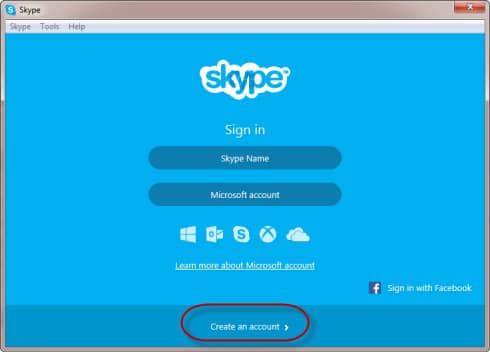
حال به طور اتوماتیک وارد بخش ثبت نام در اپلیکیشن Skype می شوید. در این قسمت اطلاعاتی از شما می خواهد که باید به طور صحیح آن ها وارد کنید.
مرحله سوم: ایجاد اکانت(حساب کاربری)
- نام خود را وارد کنید در: First Name
- نام خانوادگی خود را وارد کنید در: Last Name
- آدرس ایمیل خود را وارد کنید در:Your Email Address
- آدرس ایمیل خود را دوباره وارد کنید: Repeat Email
- تاریخ تولد خود را وارد کنید در: Birthday
- جنسیت خود را مشخص کنید: Gender
- کشور یا منطقه خود را انتخاب کنید: Country/Region
- شهری که در آن زندگی می کنید را بنویسید: City
- زبان مورد نظر خود را انتخاب کنید: Language
- شماره موبایل خود را وارد کنید در: Mobile Phone Number
- نام کاربری اسکایپ شما: Skype Name
- پسورد اسکایپ خود را وارد کنید در: Password
- پسورد اسکایپ خود را دوباره وارد کنید در: Repeat Password
- سپس بر روی دکمه ی I agree – Continue کلیک کنید و وارد اکانت خود شوید.
پس از ورود به اکانت اسکایپ، با صفحه ی زیر رو به رو خواهید شد:
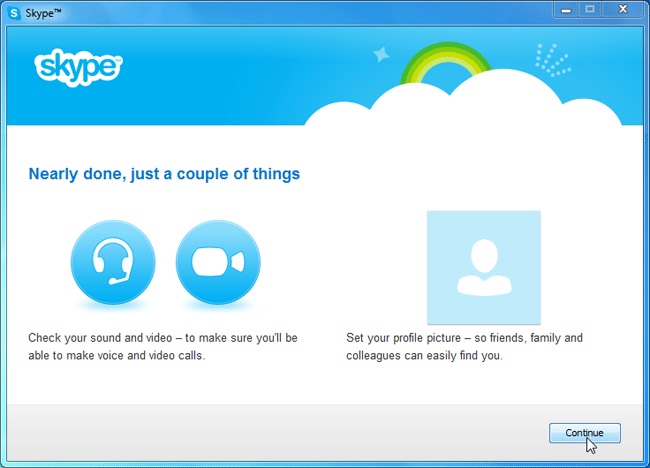
در این مرحله باید تصویر و صدای خود را چک کنید تا برنامه مطمئن شود سیستم یا اندروید شما توانایی برقراری ارتباط تصویری و صوتی را دارد.
همچنین در مراحل بعدی می توانید به ویرایش پروفایل و پیدا کردن دوستان خود بپردازید.
- برای ادامه بر روی Continue کلیک کنید.
معنی سربرگ های اسکایپ
- استاتوس(وضعیت) خود را مشخص می کنید: Online Status
- ویرایش پروفایل: Profile
- تنظیمات مربوط به حریم شخصی اکانت: Privacy
- ویرایش اطلاعات اکانت: Account
- خرید اعتبار اسکایپ: Buy Skype Credit
- تغییر رمز عبور: Change Password
- خارج شدن از اکانت: Sing Out
- بستن صفحه: Close
در بخشهایی دیگر از شما این سوال می شود که از برنامه اسکایپ به چه منظوری استفاده خواهید کرد؟ گزینه اول مربوط به استفاده شخصی از برنامه و گزینه بعدی مربوط به استفاده ی کاری و تجاری است. متناسب با نیاز و استفاده ی خود یکی از دو مورد را انتخاب کنید.
مرحله چهارم: مجدداً برنامه را باز کرده و وارد حساب کاربری خود شوید.
پس از اجرای برنامه روی گزینه ی Skype Name را انتخاب کنید.
مرحله پنجم: یوزر نیم و پسورد خود را وارد کنید.
نام کاربری و رمزعبوری که در مرحله ی سوم انتخاب کرده بودید را وارد کرده و روی گزینه ورود(Sign in) کلیک کنید.
مرحله ششم next را انتخاب کنید.
با مشاهده پنجره بعدی گزینه ادامه (Continue) را انتخاب کنید.
شیوه برقرای تماس تصویری در برنامه اسکایپ :
برای ایجاد مکالمه تصویری در اسکایپ کافی است مراحل زیر را به صورت قدم به قدم انجام دهید:
- گزینه جدید (NEW) را انتخاب کنید.
- سپس مخاطبی را که قصد تماس با آن را دارید انتخاب کرده و تماس بگیرید.
- اگر میخواهید تماس گروهی داشته باشید به صورت دسته جمعی آن ها را انتخاب کنید. پس از انتخاب مخاطبین مورد نظر روی گزینه ایجاد گروه کلیک کنید.
- سپس نوع مکالمه را انتخاب کنید.
بعد از ایجاد شدن گروه، شما قادر خواهید بود که نوع مکالمه تان را (صوتی، تصویری، پیامی) تعیین کنید.
لینک های دانلود:
دانلود اسکایپ برای ویندوز
اسکایپ برای اندروید
دانلود اسکایپ برای مک
اسکایپ برای آیفون
اسکایپ وب
کلام آخر:
در نهایت، اسکایپ یکی از قدرتمندترین ابزارهای ارتباطی در دنیای دیجیتال امروز است که به کاربران امکان برقراری تماسهای صوتی و تصویری، چت متنی و برگزاری جلسات آنلاین را میدهد. با نصب و استفاده صحیح از این برنامه، میتوانید بهراحتی با دوستان، خانواده و همکاران خود در سراسر جهان ارتباط برقرار کنید. امیدواریم این راهنما به شما در استفاده بهتر از اسکایپ کمک کرده باشد. اگر هنوز این برنامه را نصب نکردهاید، همین حالا اقدام کنید و از امکانات آن بهره ببرید!
2 دیدگاه
به گفتگوی ما بپیوندید و دیدگاه خود را با ما در میان بگذارید.
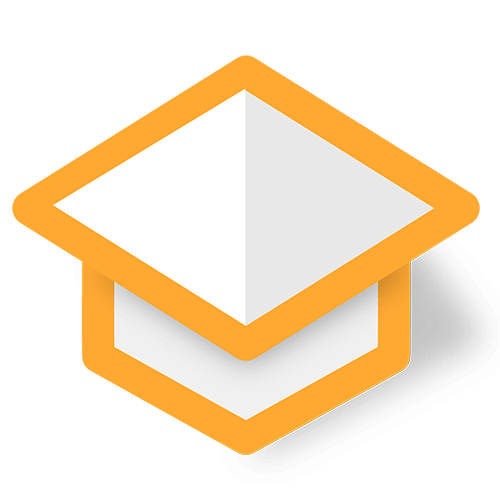

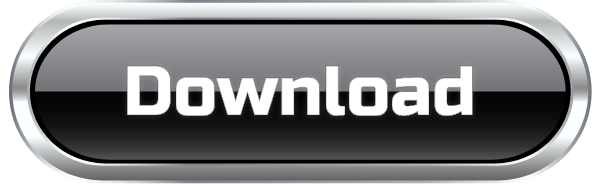
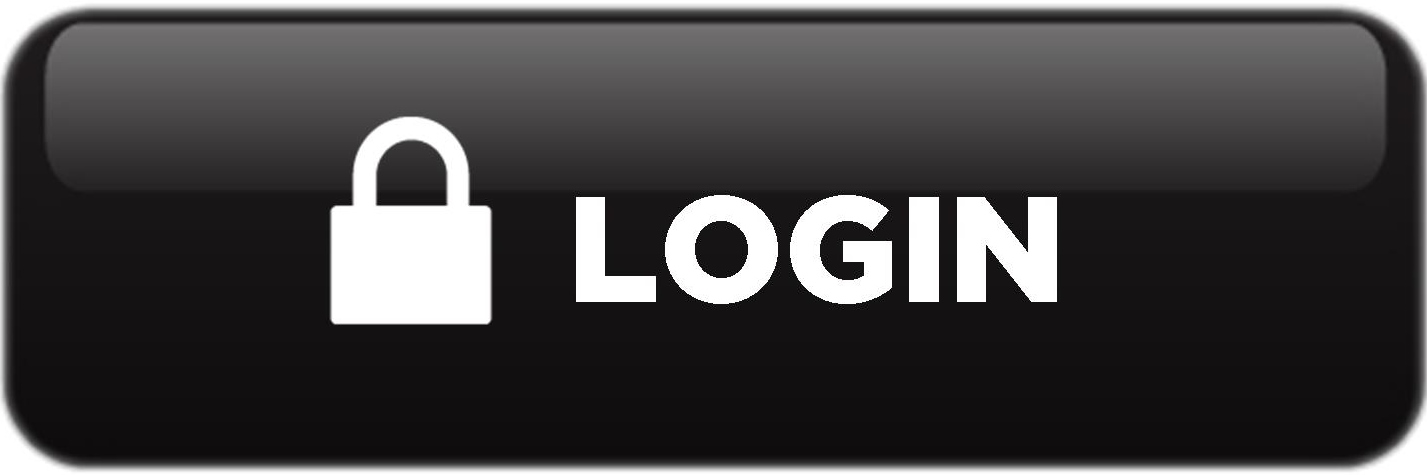







I have read your blog. It is really wonderful. The work is being done in a very good way. If you keep working in this way, your blog will definitely come out.
EASEUS Partition Master
“Effortlessly stay connected across all your devices by easily downloading and using Skype on any operating system.”
https://soft4pc.me/download-edrawmax-full-activated-version/“>Download EdrawMax Full-Activated